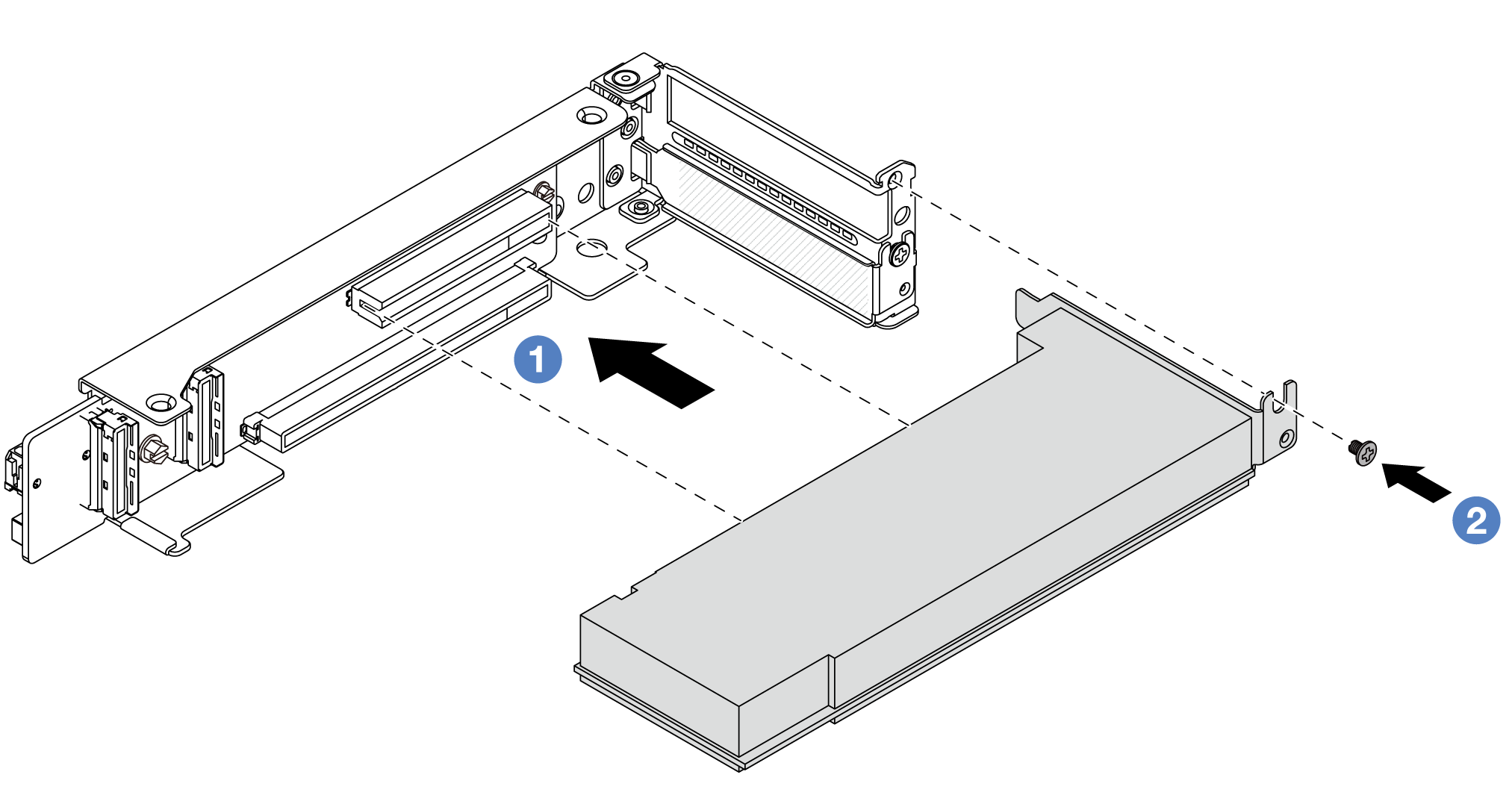뒷면 PCIe 어댑터 설치
이 섹션의 지침에 따라 뒷면 PCIe 어댑터를 설치하십시오.
이 작업 정보
주의
서버와 주변 장치의 전원을 끄고 전원 코드와 모든 외부 케이블을 분리하십시오. 서버 전원 끄기의 내용을 참조하십시오.
설치하기 전까지 정전기에 민감한 구성 요소는 정전기 방지 포장재에 넣어 두고 정전기 방전 손목 스트랩 또는 기타 접지 시스템을 갖춘 상태로 장치를 다루어 정전기에 노출되지 않도록 하십시오.
PCIe 어댑터 설치 규칙에 대해서는 PCIe 슬롯 및 PCIe 어댑터의 내용을 참조하십시오.
펌웨어 및 드라이버 다운로드: 구성 요소를 교체한 후 펌웨어 또는 드라이버를 업데이트해야 할 수 있습니다.
서버의 최신 펌웨어 및 드라이버 업데이트를 확인하려면 ThinkSystem SR665 V3를 위한 드라이버 및 소프트웨어 다운로드 웹 사이트로 이동하십시오.
펌웨어 업데이트 도구에 대한 자세한 정보를 보려면 펌웨어 업데이트로 이동하십시오.
절차
완료한 후
섀시에 라이저 어셈블리를 설치하십시오. 뒷면 라이저 어셈블리 설치의 내용을 참조하십시오.
RAID 930 또는 940 어댑터를 설치한 경우 RAID 플래시 전원 모듈을 설치하십시오. RAID 플래시 전원 모듈 교체의 내용을 참조하십시오.
데모 비디오
피드백 보내기
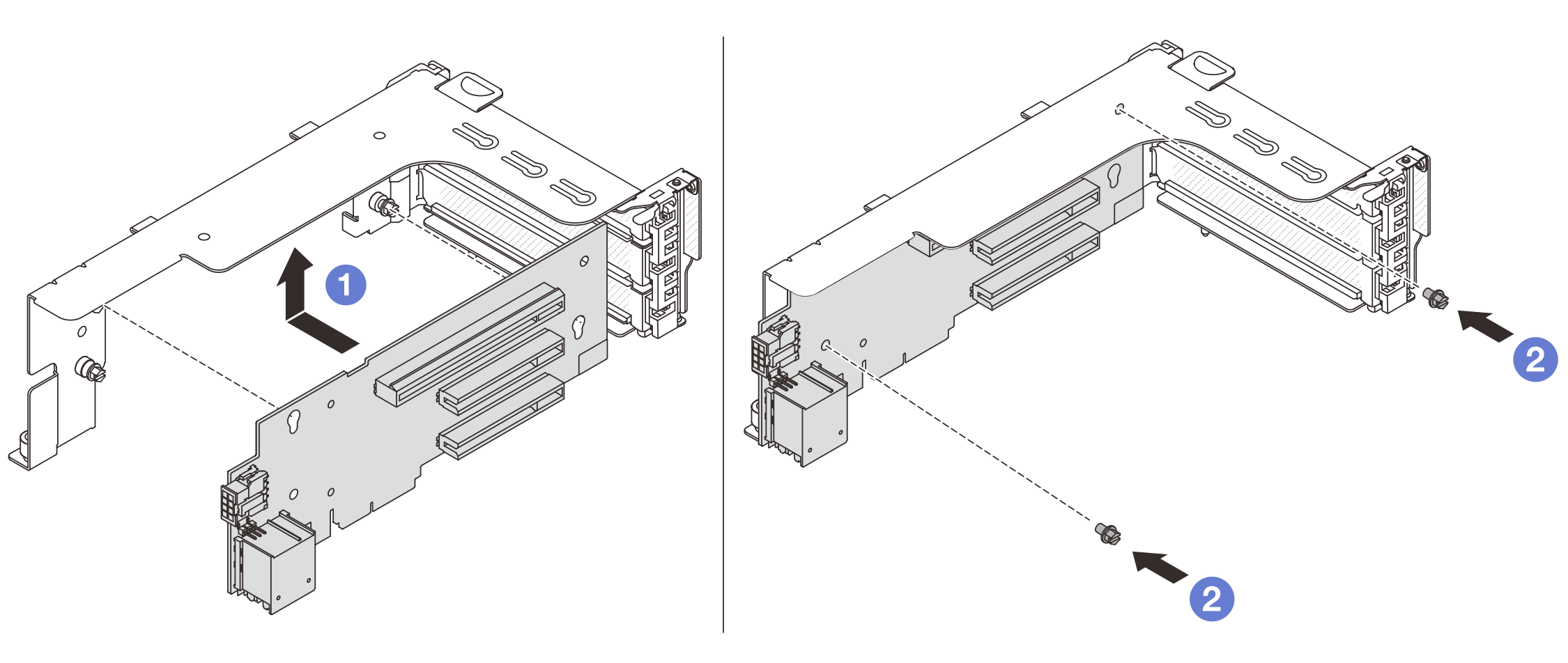
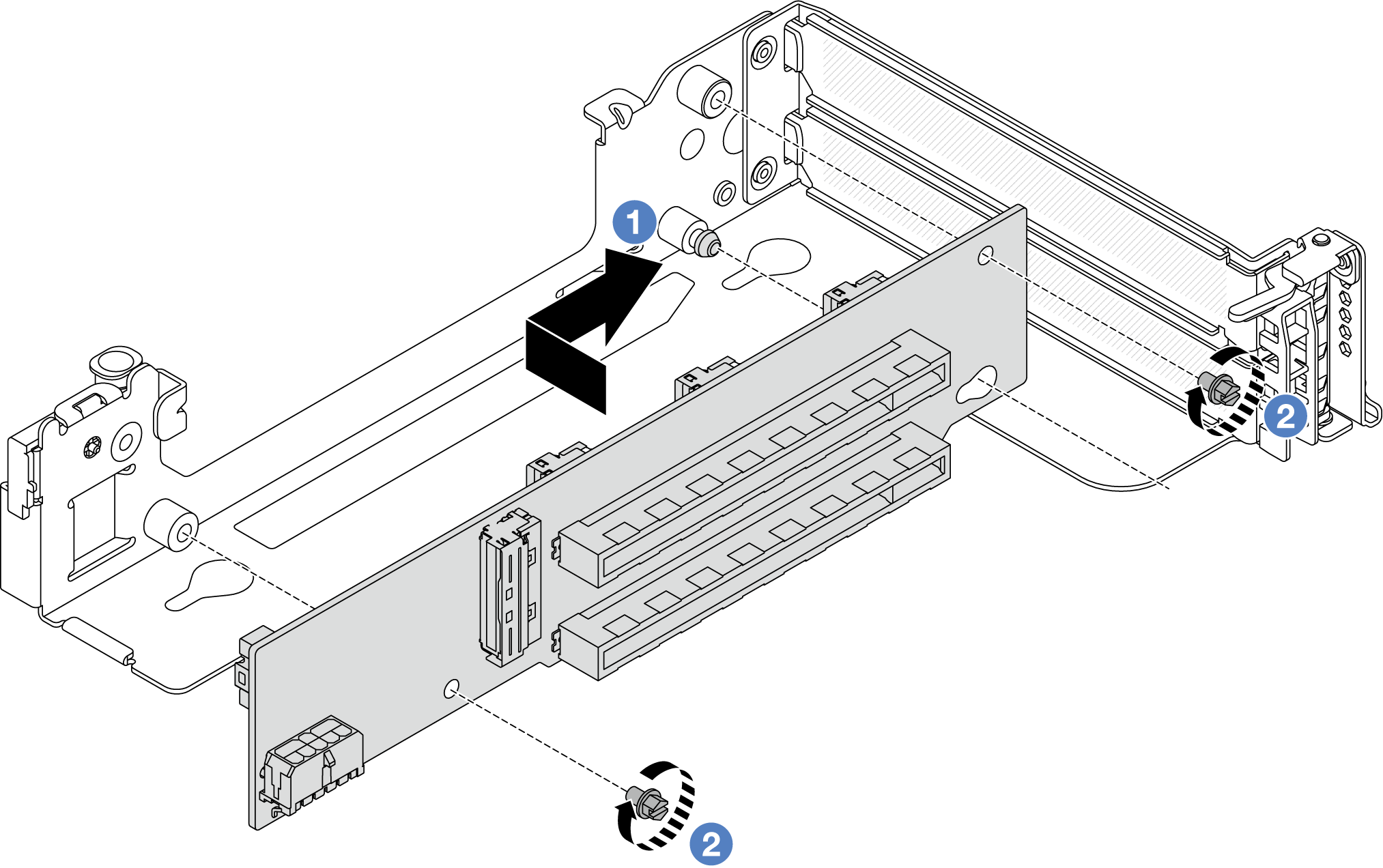
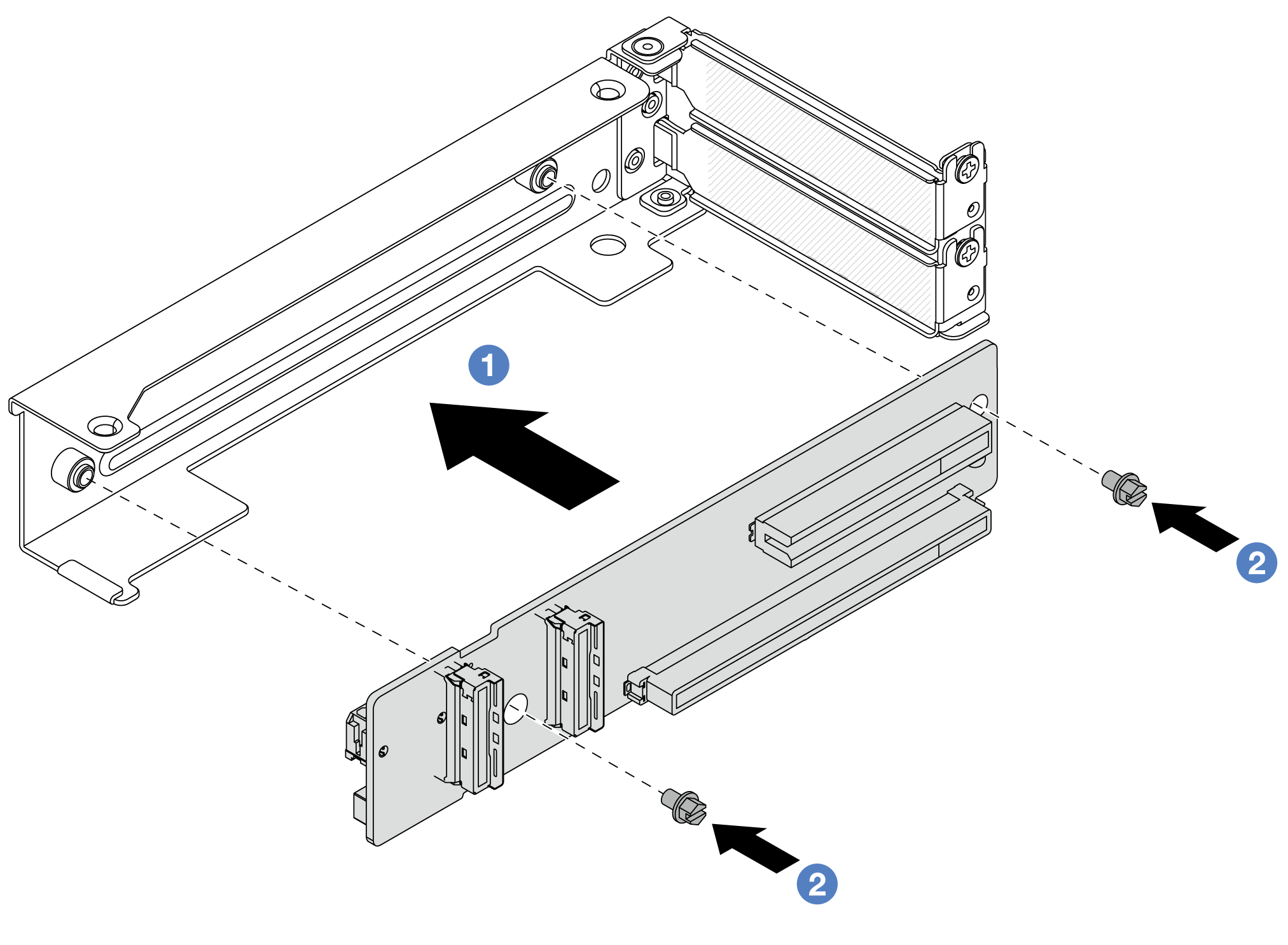
 라이저 카드를 라이저 케이지에 맞추고 표시된 방향으로 라이저 케이지를 넣으십시오.
라이저 카드를 라이저 케이지에 맞추고 표시된 방향으로 라이저 케이지를 넣으십시오. 나사를 조여 라이저 카드를 제자리에 고정하고 필요한 경우 케이블을 라이저 카드에 연결합니다.
나사를 조여 라이저 카드를 제자리에 고정하고 필요한 경우 케이블을 라이저 카드에 연결합니다.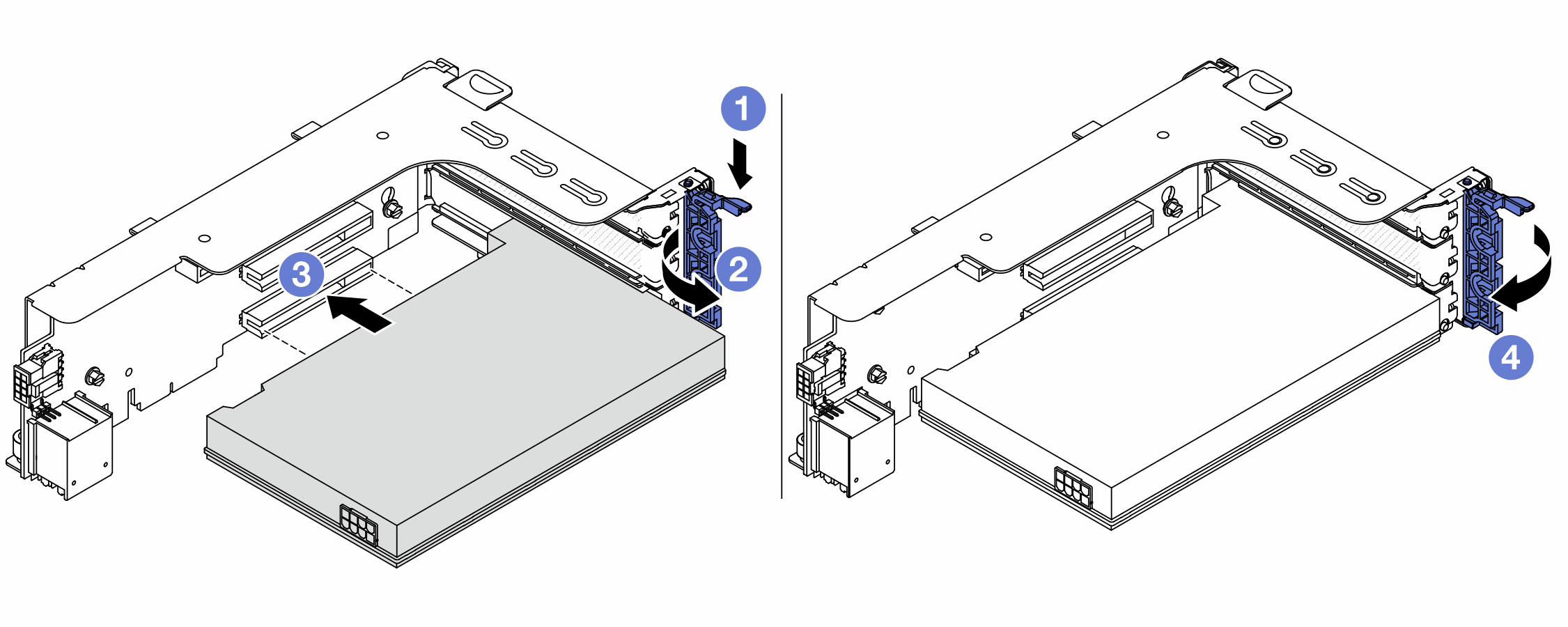
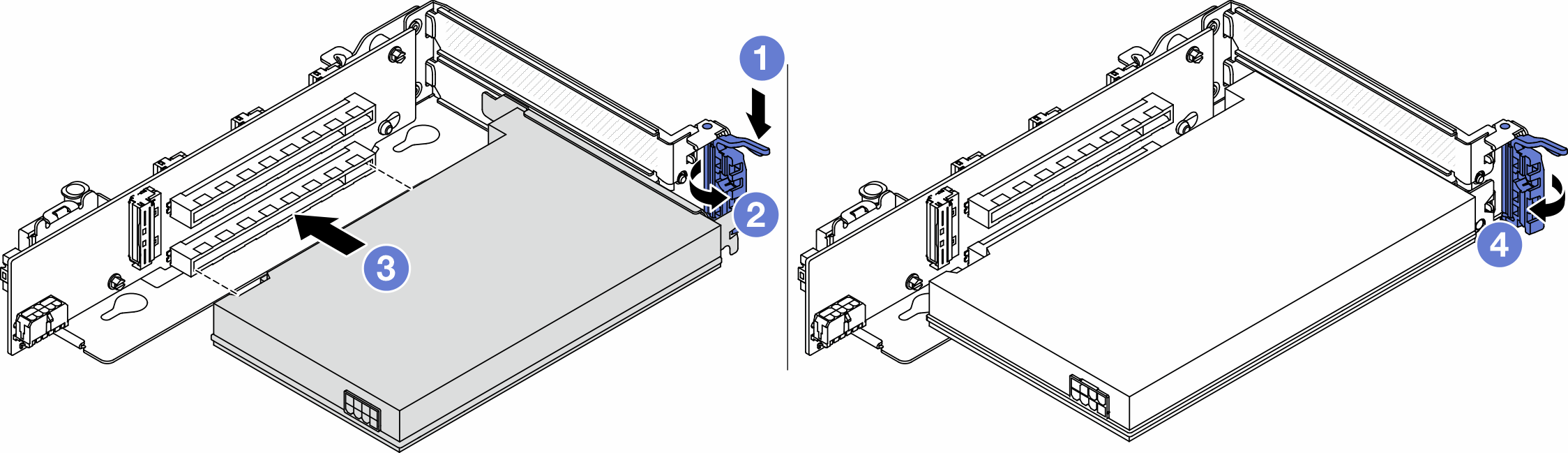
 PCIe 어댑터를 라이저 카드의 PCIe 슬롯에 맞추십시오. PCIe 어댑터와 해당 브래킷이 고정될 때까지 조심스럽게 슬롯에 밀어 넣으십시오.
PCIe 어댑터를 라이저 카드의 PCIe 슬롯에 맞추십시오. PCIe 어댑터와 해당 브래킷이 고정될 때까지 조심스럽게 슬롯에 밀어 넣으십시오. 고정 래치를 닫으십시오.
고정 래치를 닫으십시오.